Configurar um fluxo de inscrição e de entrada no Azure Active Directory B2C
Antes de começar, use o seletor Escolher um tipo de política para escolher o tipo de política que você está configurando. O Azure Active Directory B2C oferece dois métodos para definir como os usuários interagem com seus aplicativos: por meio de fluxos dos usuários predefinidos ou de políticas personalizadas totalmente configuráveis. As etapas necessárias neste artigo são diferentes para cada método.
Fluxo de inscrição e entrada
A política de inscrição e de entrada permite que os usuários:
- Inscrevam-se com a conta local
- Entrem com a conta local
- Inscrevam-se ou entrem com uma conta de rede social
- Redefinição de senha
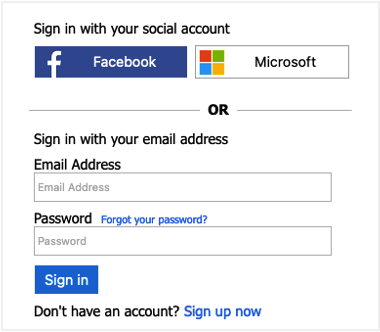
Assista a este vídeo para saber como funciona a política de inscrição e entrada do usuário.
Pré-requisitos
- Uma conta do Azure com uma assinatura ativa. Crie uma conta gratuitamente.
- Se ainda não tiver um, você precisará criar um locatário do Azure AD B2C que esteja vinculado à sua assinatura do Azure.
Criar um fluxo de usuário de inscrição e de entrada
O fluxo do usuário de inscrição e credenciais controla as experiências de inscrição e credenciais do consumidor com uma única configuração. Os usuários do aplicativo são conduzidos pelo caminho certo, de acordo com o contexto.
Entre no portal do Azure.
Se você tiver acesso a vários locatários, selecione o ícone Configurações no menu superior para alternar para o seu locatário do Azure Active Directory B2C no menu Diretórios + assinaturas.
No portal do Azure, pesquise e selecione Azure AD B2C.
Em Políticas, selecione Fluxos dos usuários e, em seguida, selecione Novo fluxo de usuário.
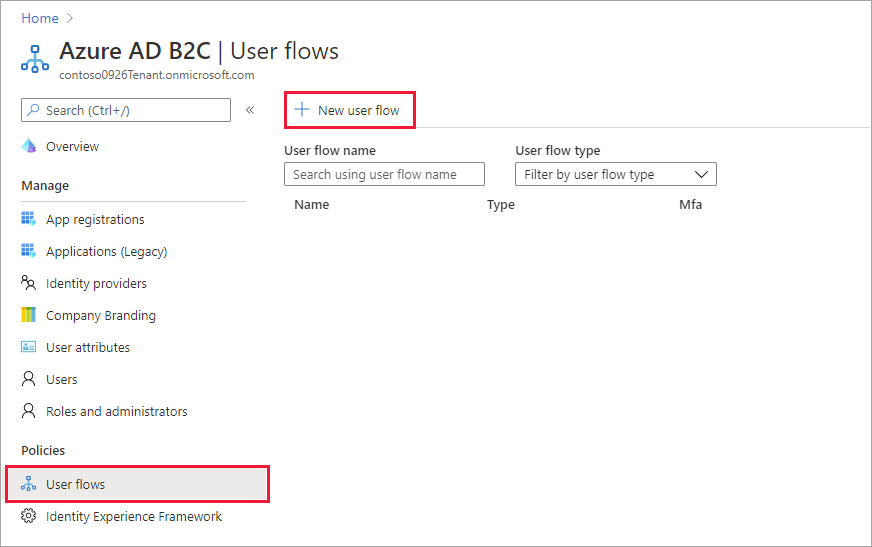
Na página Criar um fluxo de usuário, selecione o fluxo do usuário Inscrever-se e entrar.
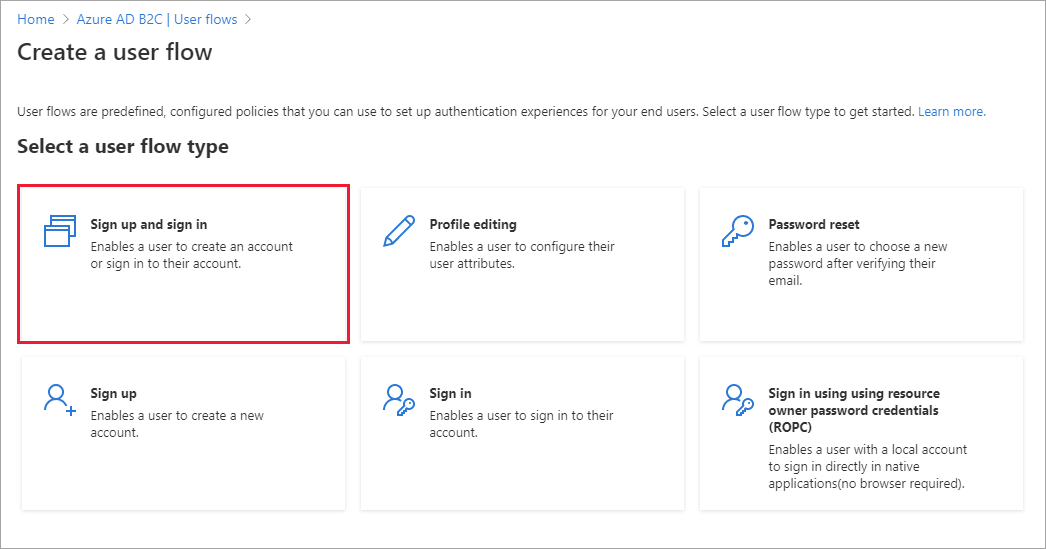
Em Selecionar uma versão, selecione Recomendado e, em seguida, selecione Criar. (Saiba mais sobre as versões de fluxo de usuário.)
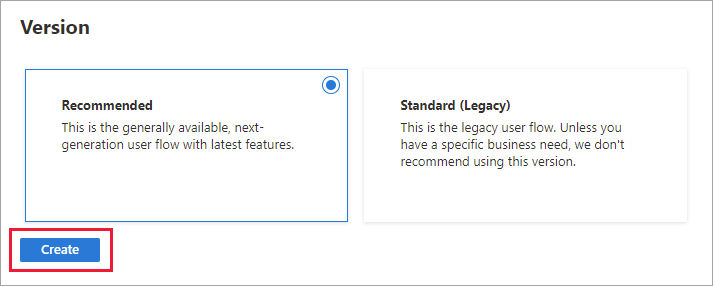
Insira um Nome para o fluxo de usuário. Por exemplo, signupsignin1.
Em Provedores de identidade, selecione, pelo menos, um provedor de identidade:
- Em Contas locais, selecione uma das seguintes opções: Assinatura por email, Assinatura por ID de usuário, Assinatura por telefone, Assinatura por telefone/emailou Nenhum. Saiba mais.
- Em Provedores de identidade social, escolha um dos provedores de identidade social ou empresarial externos que você configurou. Saiba mais.
Em Autenticação multifator, para exigir que os usuários confirmem a identidade com um segundo método de autenticação, escolha o tipo de método e quando a MFA (autenticação multifator) será imposta. Saiba mais.
Em Acesso condicional, se você configurou políticas de acesso condicional para seu locatário do Azure AD B2C e deseja habilitá-las para esse fluxo do usuário, marque a caixa de seleção Impor políticas de acesso condicional. Não é necessário especificar o nome de uma política. Saiba mais.
Em Atributos e declarações de token do usuário, escolha os atributos que deseja coletar do usuário durante a inscrição e as declarações que deseja que sejam retornadas no token. Para obter a lista completa de valores, selecione Mostrar mais, escolha os valores e selecione OK.
Observação
Você também pode criar atributos personalizados para uso no seu locatário do Azure AD B2C.
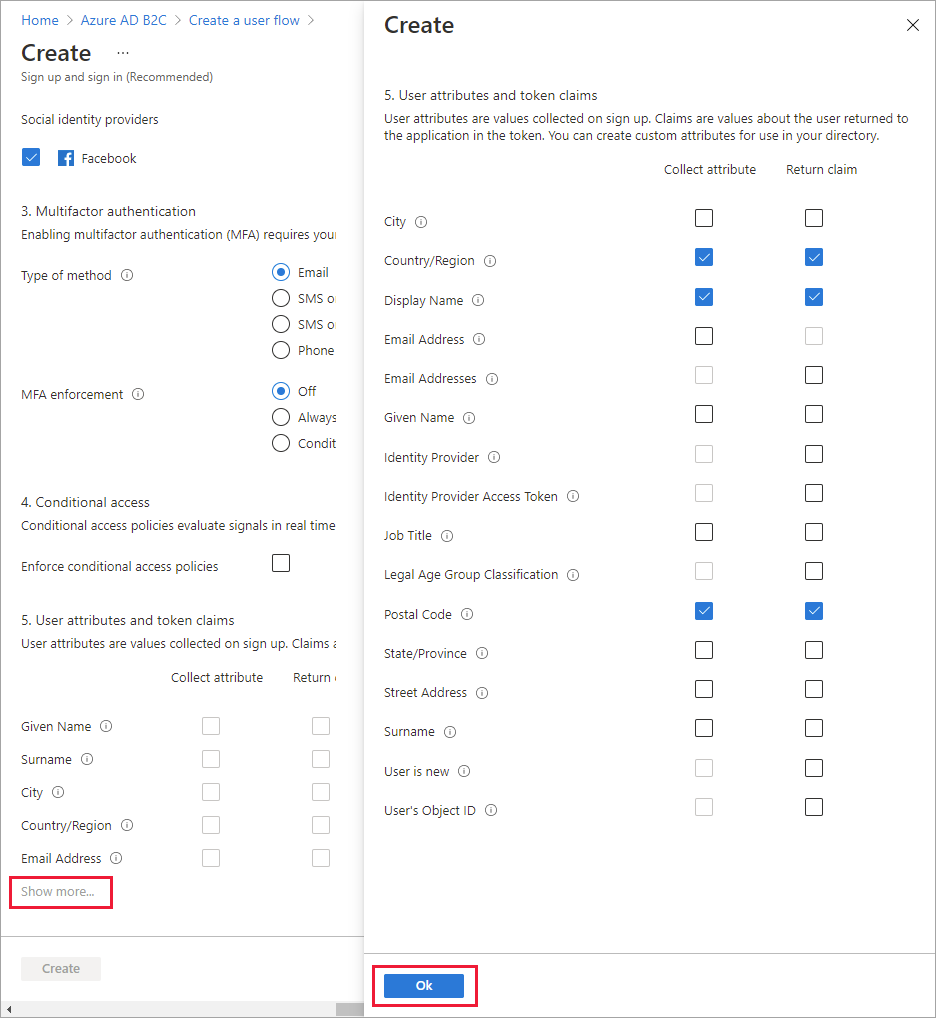
Selecione Criar para adicionar o fluxo de usuário. Um prefixo B2C_1 é anexado automaticamente ao nome.
Siga as etapas para lidar com o fluxo de "Esqueceu sua senha?" na política de inscrição ou logon.
Reorganizar o formulário de inscrição
Saiba como reorganizar os campos de entrada de fluxo de usuário de contas locais
Testar o fluxo de usuário
Selecione o fluxo de usuário que você criou para abrir a página de visão geral e, em seguida, selecione Executar fluxo de usuário.
Para Aplicativo, selecione o aplicativo Web denominado webapp1 que você registrou anteriormente. A URL de resposta deve mostrar
https://jwt.ms.Clique em Executar o fluxo do usuárioe, em seguida, selecione Inscreva-se agora.
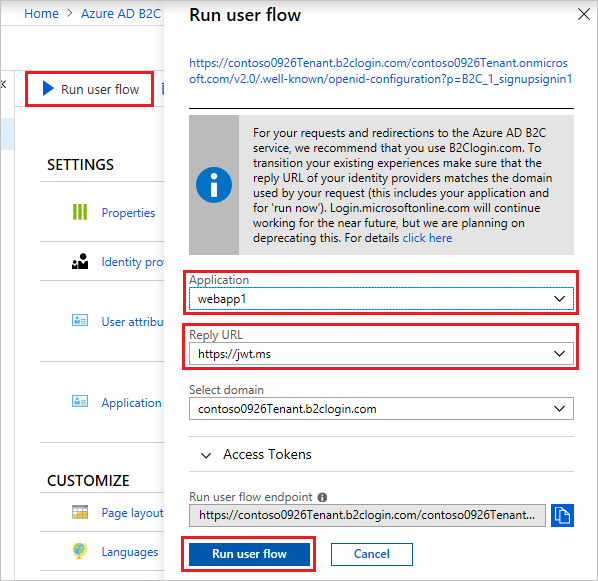
Insira um endereço de email válido, clique em Enviar código de verificação, insira o código de verificação que você receber e, em seguida selecione Verificar código.
Insira uma nova senha e confirme-a.
Selecione seu país e região, insira o nome que você deseja que seja exibido, insira um código postal e, em seguida, clique em Criar. O token é retornado para
https://jwt.mse deve ser exibido para você.Agora, você pode executar o fluxo do usuário novamente e poderá se conectar com a conta que você criou. O token retornado inclui as declarações que você selecionou de país/região, nome e código postal.
Observação
No momento, a experiência "Executar fluxo de usuário" não é compatível com o tipo de URL de resposta SPA que usa o fluxo de código de autorização. Para usar a experiência "Executar fluxo de usuário" com esses tipos de aplicativos, registre uma URL de resposta do tipo "Web" e habilite o fluxo implícito conforme descrito aqui.
Criar uma política de inscrição e entrada
As políticas personalizadas são um conjunto de arquivos XML que você carrega em seu locatário do Azure AD B2C para definir percursos do usuário. Fornecemos pacotes de início com várias políticas pré-criadas, incluindo: inscrição e entrada, redefinição de senha e política de edição de perfil. Para obter mais informações, consulte Introdução às políticas personalizadas no Azure AD B2C.
Próximas etapas
- Adicionar uma entrada com provedor de identidade social.
- Configure um fluxo de redefinição de senha.